
1. Para começar, baixe e instale o programa Core Temp em seu computador.
2. Execute o programa e ele exibirá a temperatura atual, máxima e mínima de cada núcleo do processador, além disso, ele exibirá ícones na bandeja do sistema com a temperatura atual dos núcleos do processador.
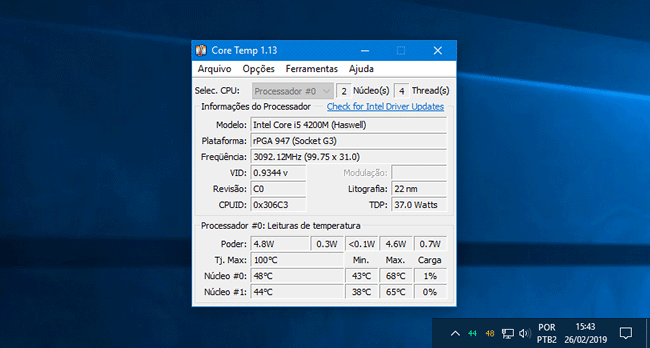
3. A configuração padrão funciona muito bem, mas se você quiser personalizar o que é exibido na bandeja do sistema, clique no menu “Opções > Configurações” e configure as opções na guia “Área de notificação”.
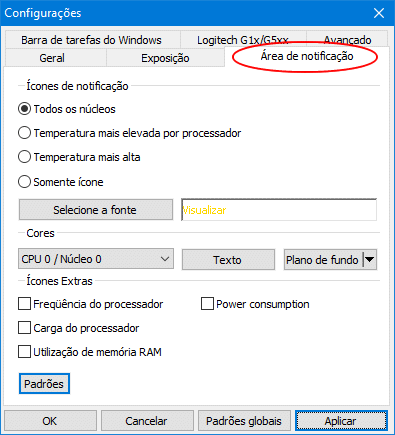
4. Abra a guia “Geral” e marque a opção “Iniciar o CoreTemp com Windows” e na guia “Exposição”, marque a opção “Iniciar o Core Temp minimizado”, para que o programa seja sempre executado em segundo plano.

5. Feche a janela de configurações e clique em “Opções > Proteção contra Superaquecimento”. Na janela aberta, habilite a proteção contra superaquecimento e defina a temperatura máxima e o tipo de notificação.
Nota: Você também pode usar a opção “Automático”. Essa opção exibe a notificação quando a temperatura da CPU atinge o valor do “Tj. Max” do seu processador, que é mostrado na interface principal do Core Temp.

6. Por último, caso o ícone que exibe a temperatura esteja ficando oculto na bandeja do sistema, clique na seta para cima e arraste e solte o ícone do Core Temp perto do relógio para que ele seja fixado na bandeja.
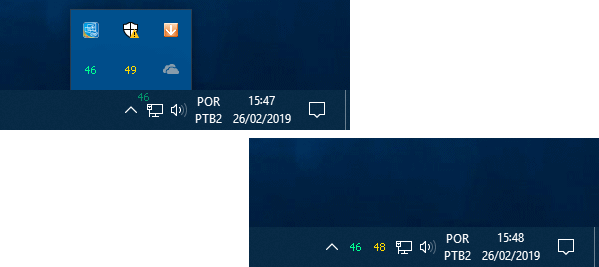
7. Pronto, é isso. Agora o Core Temp irá monitorar constantemente a temperatura do seu processador e lhe notificar quando ela estiver muito alta para que você tome alguma providência antes que seja tarde demais.







Comentários Recomendados
Crie uma conta ou entre para comentar